Module IA - V2
Nouveauté sur le résumé des échanges d’une demande
Le résumé “court” de la demande est disponible par défaut lorsque vous cliquez sur le bouton “résumer” (200 mots maximum)
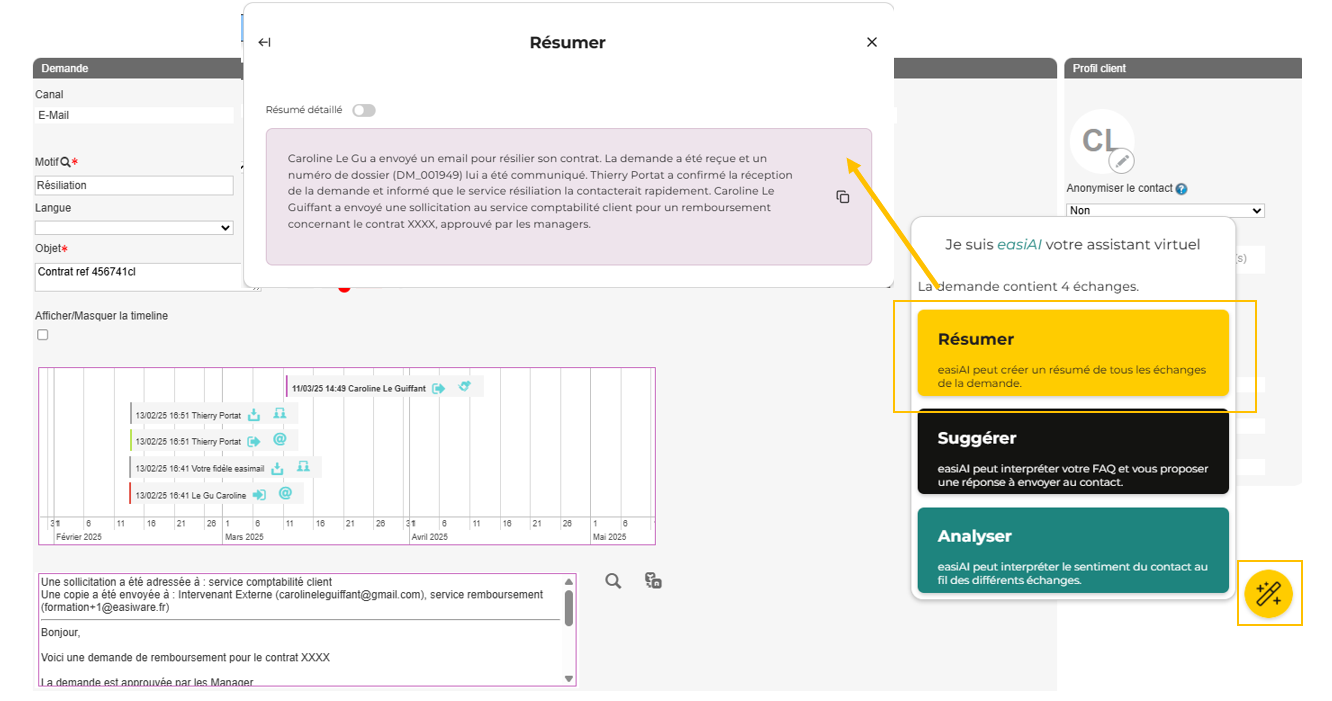
Nouveautés sur la suggestion de réponse
Lorsque l'agent clique sur le bouton "Suggérer", il est automatiquement redirigé vers la page de détection des modèles de réponse. Parmi la liste des modèles disponibles, l'IA sélectionne celui qui correspond le mieux à la réponse du dernier message du contact.
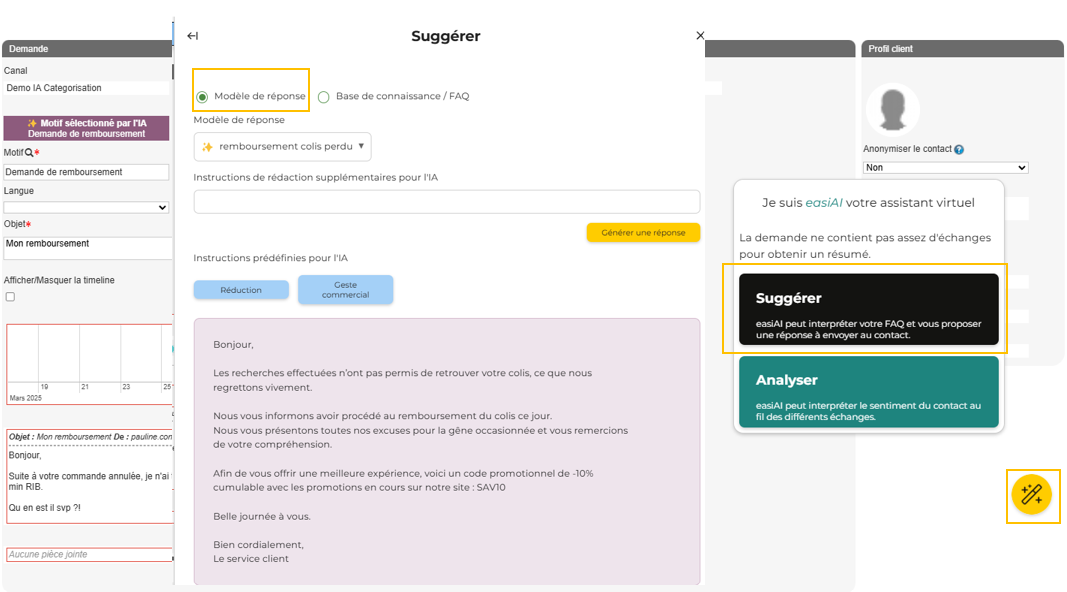
L’agent a également la possibilité d’ajouter une instruction supplémentaire afin de personnaliser la réponse.
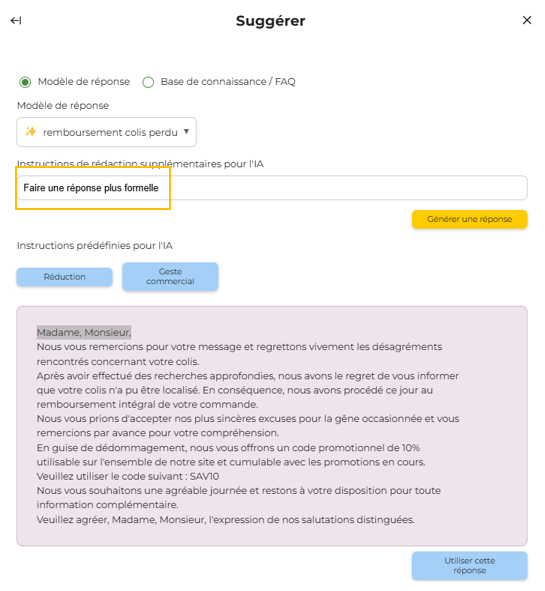
Si aucun modèle ne correspond à la demande, l’agent peut également générer une suggestion à partir des fiches de connaissance ET/OU de la FAQ (paramétrage à réaliser dans l’espace easiAI). Et L’agent a également la possibilité d’ajouter une instruction supplémentaire afin de personnaliser la réponse.
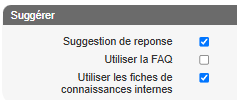
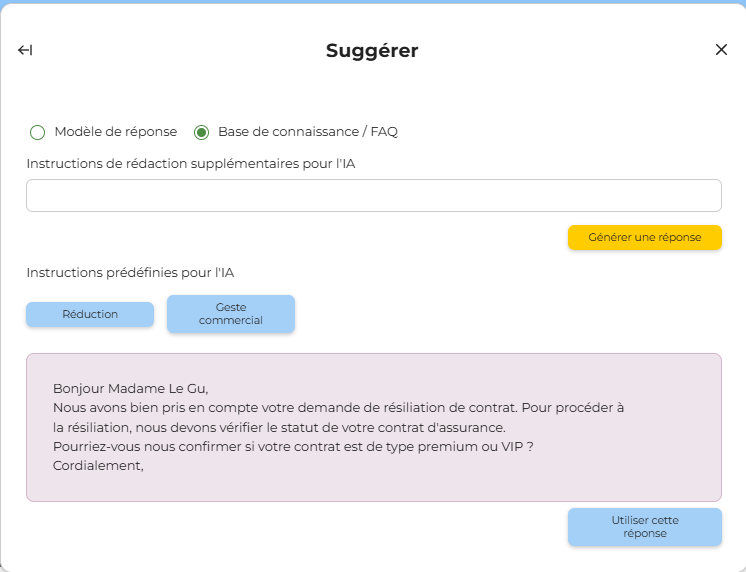
L’administrateur peut créer dans “configuration” “easiAI “, jusqu'à 5 instructions globales qui influencent la suggestion de réponse. Ces instructions permettent, par exemple, de définir une tonalité, d'ajouter une phrase d’introduction ou une signature.
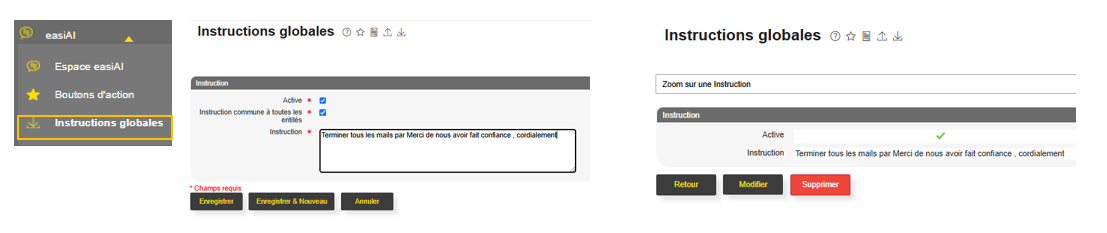
Elles s’appliquent uniquement aux réponses suggérées à partir de la base de connaissances et/ou de la FAQ.
En revanche, elles ne sont pas utilisées lors de la détection de modèle, car ces derniers sont déjà rédigés avec la tonalité, l’introduction et la signature appropriées.
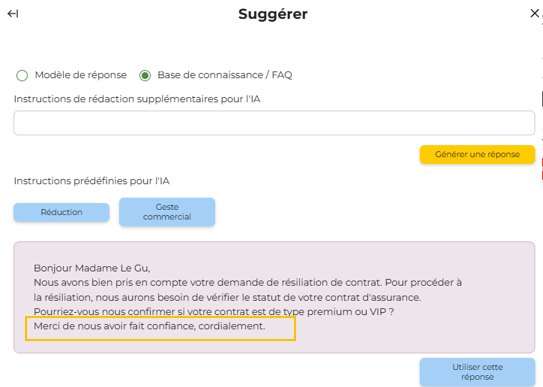
Pour les solutions "Multi-entités" activé, il est possible de définir des instructions globales applicables à toutes les entités ou d’en créer spécifiquement pour une entité donnée.
L’administrateur peut également créer dans “configuration” “easiAI “, jusqu'à 5 actions avec 240 maximum qui permettent de prédéfinir des instructions utilisées par les agents pour générer directement une réponse.
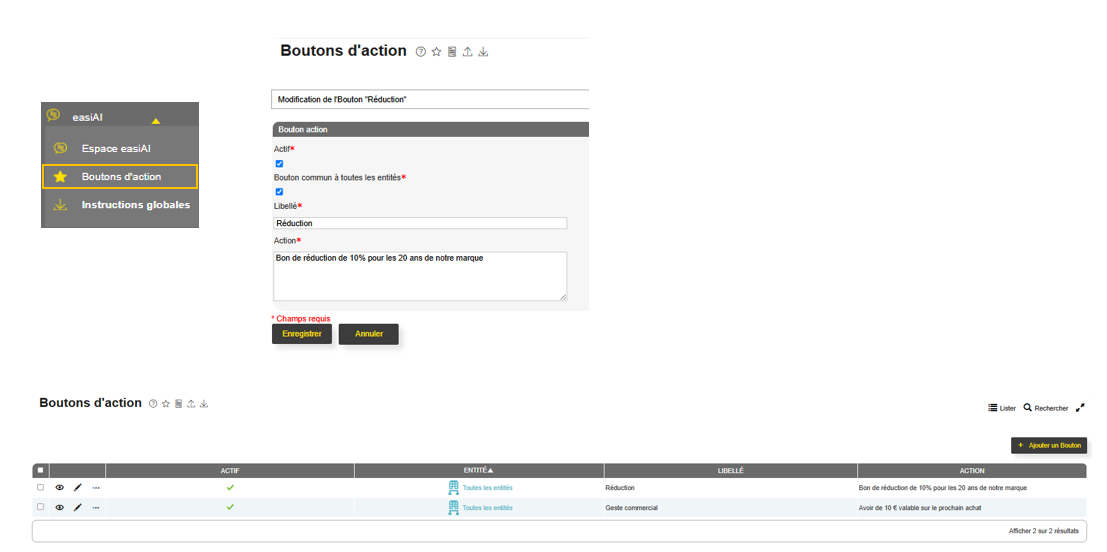
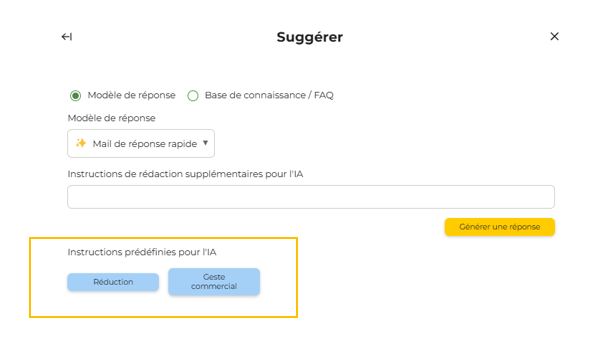
Les boutons “action“ ne sont pas cumulable avec le champ “Instructions de rédaction supplémentaire pour l’IA”
Nouveauté : Catégorisation automatique des motifs / sous-motifs d’une demande
Allez dans Configuration > easiAI > Espace EasiAI puis cliquer sur le ✏️ :
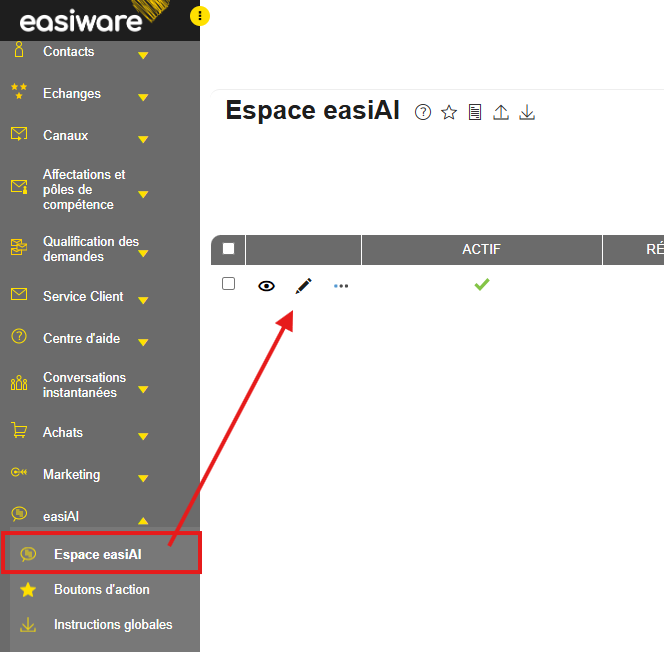
Ensuite dans la section “Catégoriser” sélectionner “Qualification automatique :
Un champ “Liste des canaux pour la qualification automatique” apparaîtra. Cliquer sur la loupe 🔍 pour choisir les canaux que vous souhaitez catégoriser avec l’IA. Puis cliquer sur “Valider”.
Cette version ne prend en charge que les canaux de types emails. Les formulaires web seront disponibles dans une version ultérieure
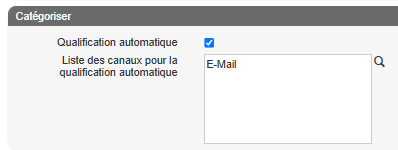
Une fois le canal configuré, chaque demande créée sera préqualifiée par l'IA, qui sélectionnera un motif. Ce motif sera affiché dans un champ dédié, et l'agent pourra modifier le motif si nécessaire afin de l'ajuster si celui-ci ne correspond pas.
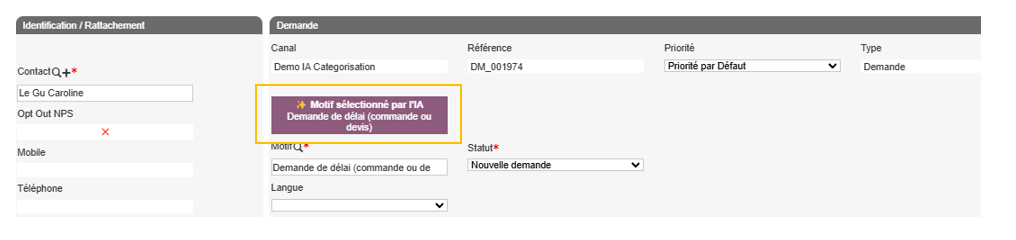
.png)